Avec l'aide à la concentration, vous pouvez créer des périodes sans distraction en désactivant temporairement les avertissements, notifications et autres sons.
Activez l'aide à la concentration pour arrêter les distractions telles que les réseaux sociaux ou configurez ces distractions pour qu'elles s'activent automatiquement à certains moments de la journée.
Vous pouvez toujours lire les notifications, etc. plus tard dans le Centre d'action Windows 10.
Engager l'aide à la concentration
Vous pouvez facilement activer l'assistance à la concentration à l'aide du panneau d'actions rapides du Centre d'action. Le paramètre par défaut est désactivé.
Cliquez une fois sur le bouton Action rapide pour autoriser uniquement les notifications prioritaires, cliquez une seconde fois pour autoriser uniquement les alarmes. Cliquez une troisième fois sur le bouton pour désactiver à nouveau l'aide à la concentration.
Vous pouvez également activer ou désactiver et régler l'assistance à la concentration dans les paramètres de Windows 10.
Ajuster l'aide à la concentration
Cliquez sur le bouton Démarrer de Windows. Dans le menu de gauche, sélectionnez Paramètres dans le menu Démarrer.
Cliquez sur Paramètres système.
Dans le menu de gauche, cliquez sur Aide à la concentration pour ouvrir les paramètres de l'aide à la concentration.
Une fois dans les paramètres de l'aide à la concentration, vous pouvez également définir vos règles automatiques et ajuster vos priorités. Vous pouvez définir des règles automatiques basées sur les heures, lorsque vous dupliquez votre écran ou lorsque vous jouez à un jeu.
Pour définir une règle chronométrée automatique, cliquez sur l'option « pendant ces périodes », puis faites glisser le curseur sur Activé.
Vous verrez maintenant des menus pour définir l'heure de début et l'heure de fin et/ou si vous devez répéter la règle quotidiennement, en semaine uniquement ou le week-end uniquement. Vous pouvez choisir le niveau de concentration si cela s'applique à la priorité ou uniquement aux alarmes.
Si vous activez l'assistance à la concentration sur Priorité, vous pouvez définir une liste de priorités personnalisée pour l'assistance à la concentration.
Sélectionnez « priorités uniquement », puis cliquez sur ajuster la liste des priorités.
Vous avez désormais le choix de gérer quelles notifications sont autorisées. Les autres notifications apparaissent dans le Centre d'action Windows. Les alarmes réglées et activées sont toujours affichées.
Vous pouvez choisir d'afficher les notifications de certaines personnes et de certaines applications. Vous pouvez ajouter ces exceptions à la liste des priorités afin de rester informé des notifications que vous souhaitez voir.
Lees meer:
J'espère que cela vous a aidé, merci d'avoir lu.

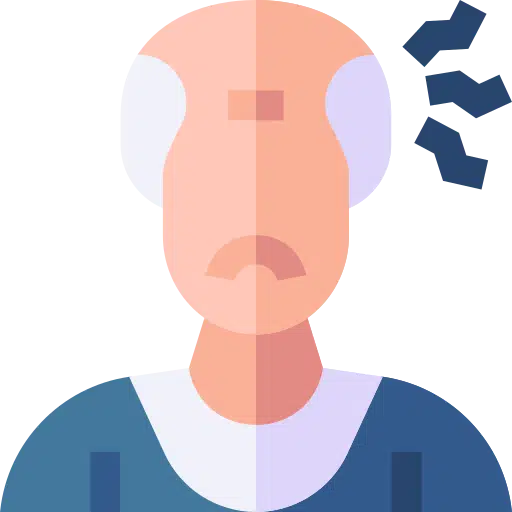
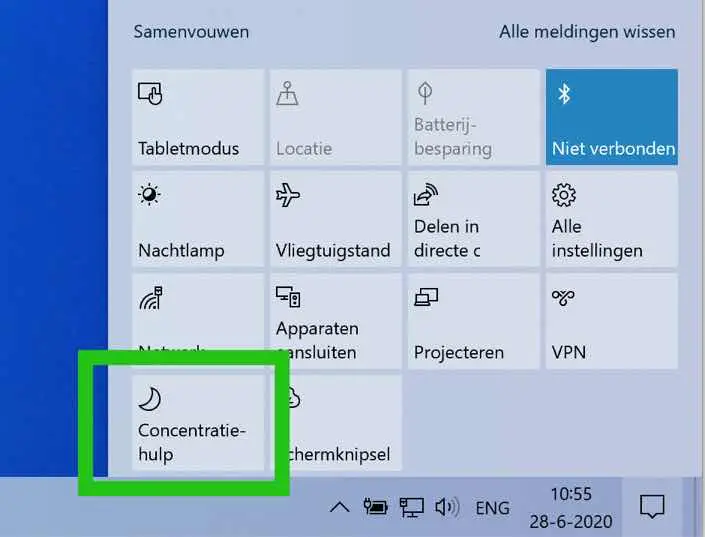
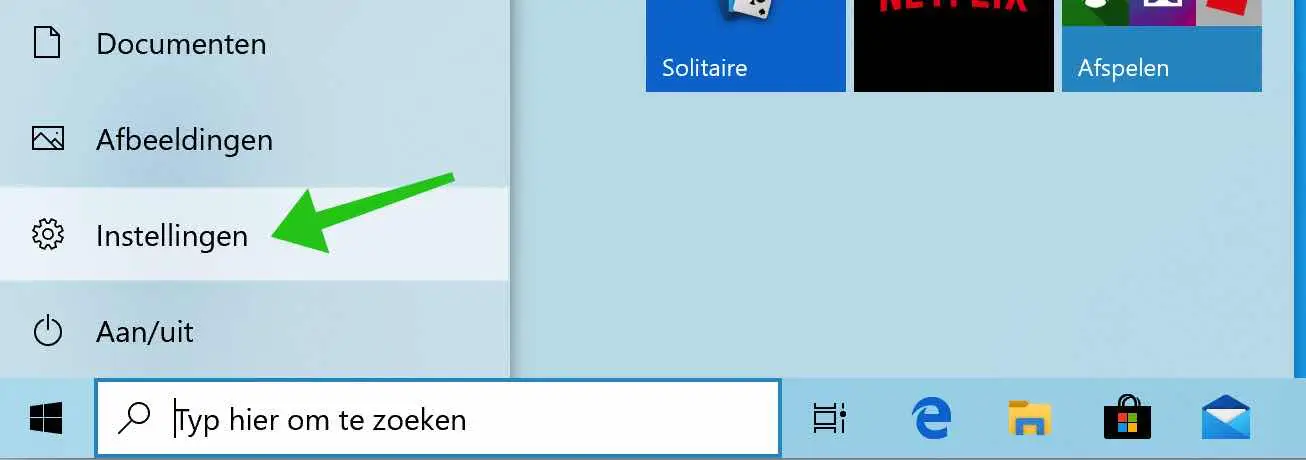
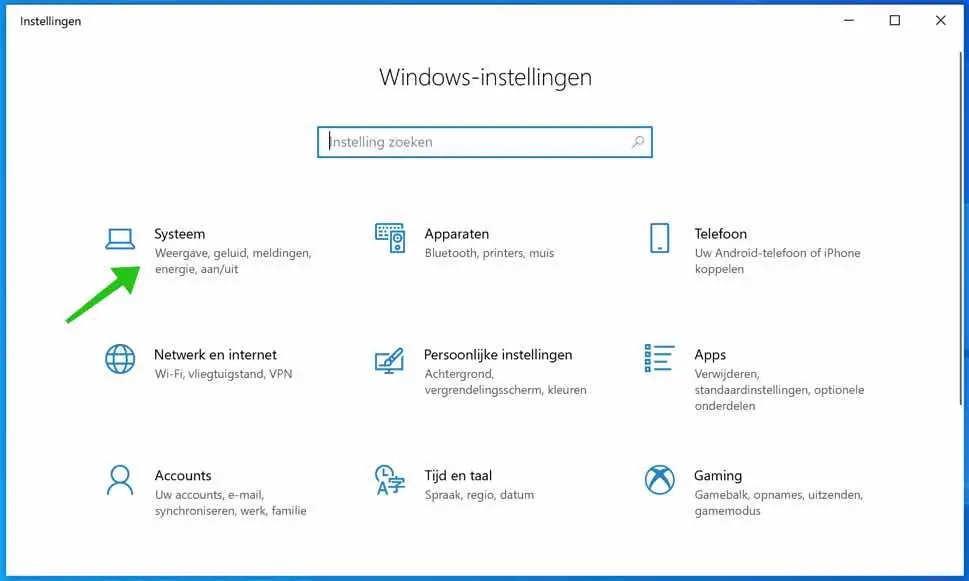
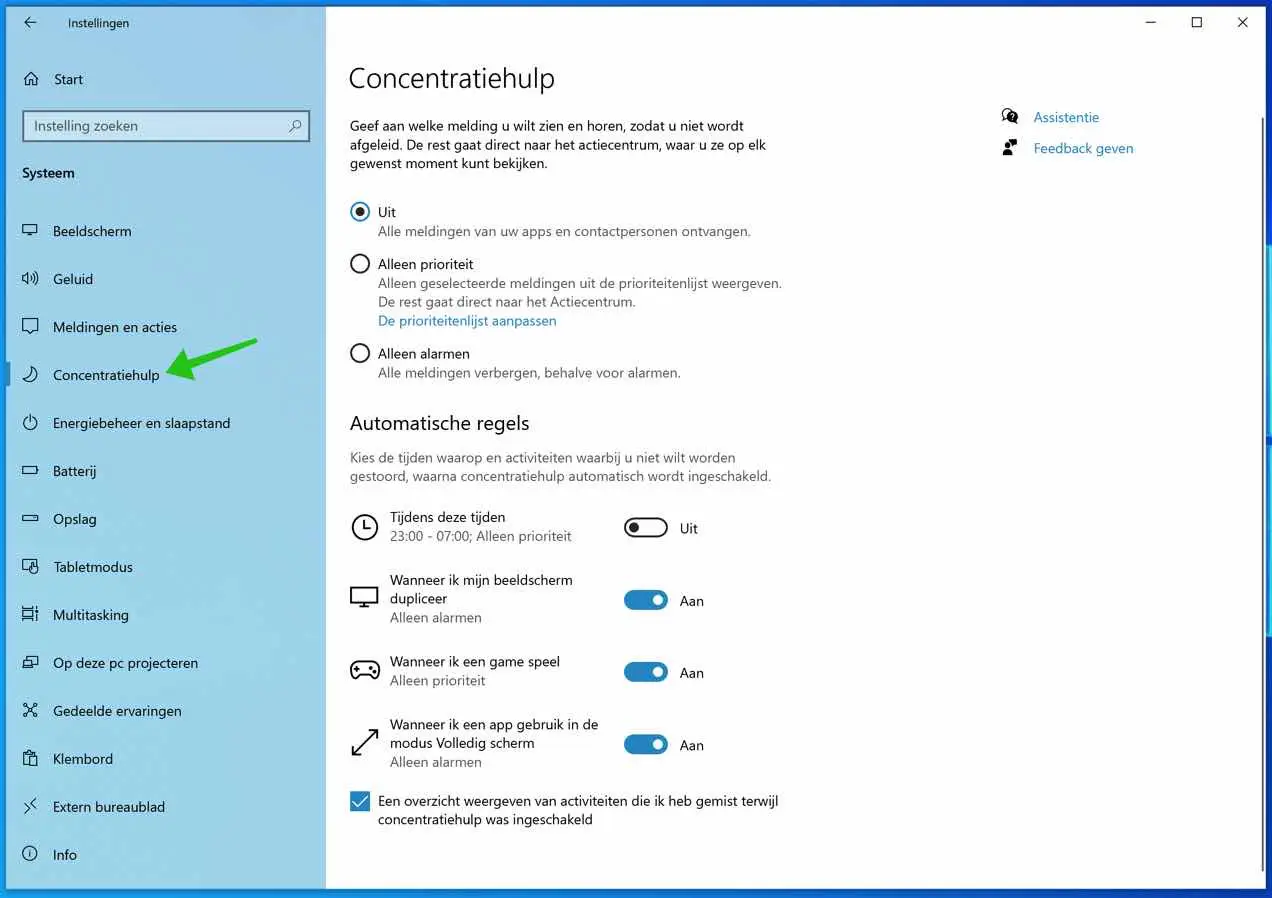
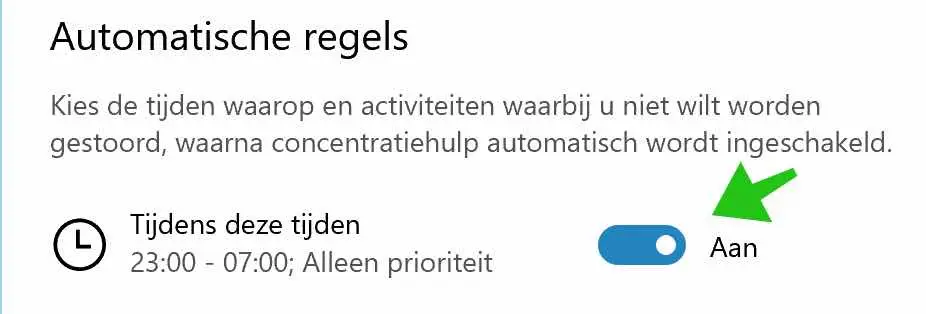
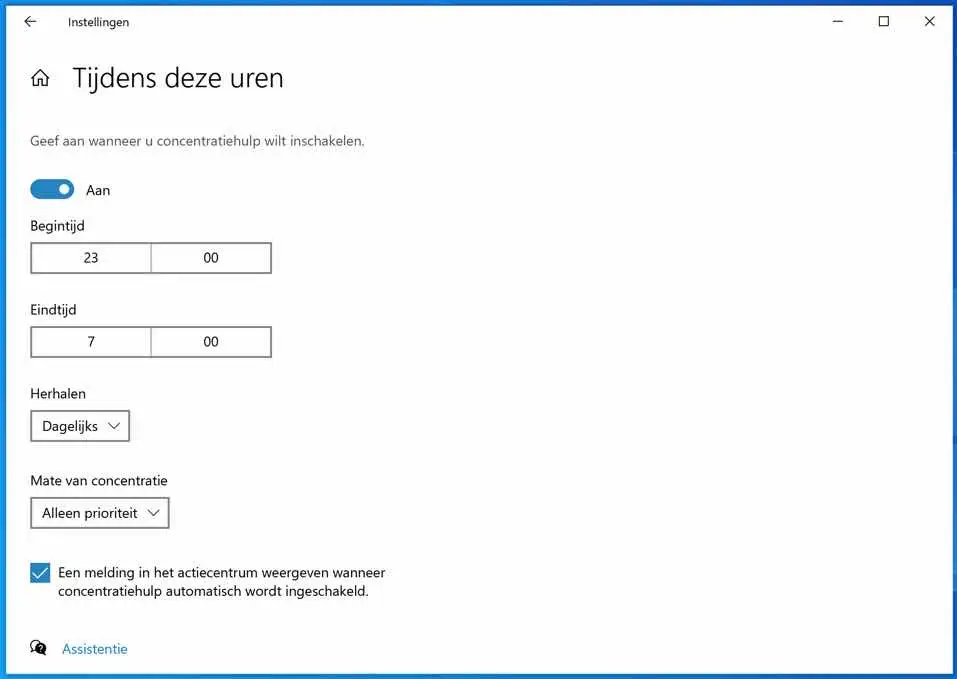
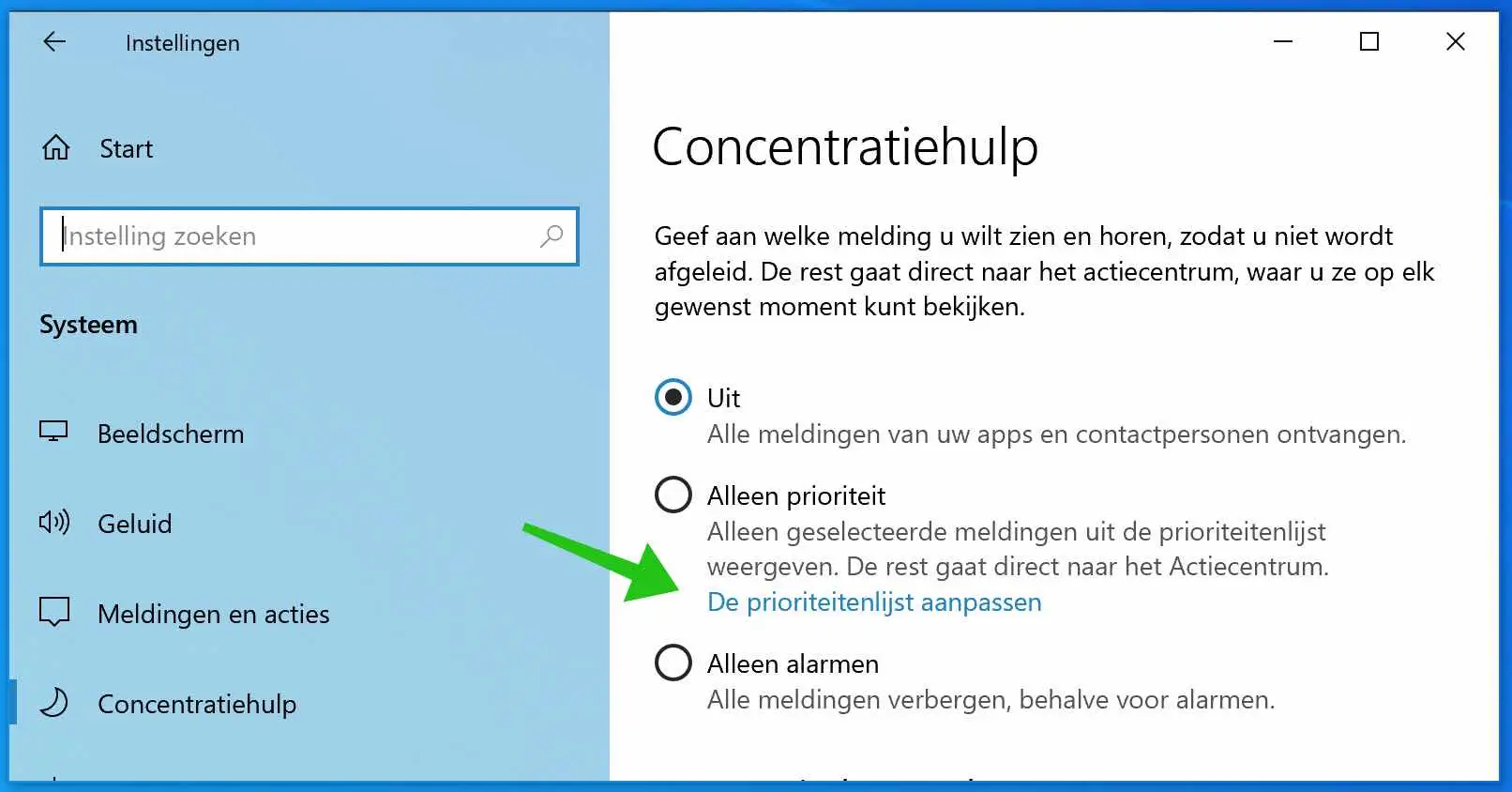

Aucune nouvelle notification (aide à la concentration activée)
Comment puis-je y accéder pour le désactiver ?
Bonjour, je suppose que votre question concerne l'aide à la concentration sous Windows 10. Dans le champ de recherche de la barre des tâches, recherchez : aide à la concentration. Cliquez sur le résultat.
Activez ensuite l’option « off » pour recevoir toutes les notifications. Dans les règles automatiques, désactivez l’option « pendant ces périodes ».
L'assistance à la concentration est désormais désactivée. Bonne chance!
Merci pour l'explication claire sur l'aide à la concentration !!!
Bonjour, content que ça ait fonctionné. Merci pour votre réponse!